
Safari, Mail, dan Kontak
Jika iPad tidak dapat mengirim atau menerima email, coba langkah-langkah berikut.
Tidak dapat mengirim email
Pada Pengaturan, pilih Mail, Kontak, Kalender, lalu pilih akun yang Anda coba gunakan. Ketuk
Â
Info Akun, kemudian ketuk SMTP di bagian Server Mail Keluar. Anda dapat mengatur server-
server SMTP tambahan, atau memilih salah satu akun mail lain di iPad. Hubungi penyedia
layanan Anda untuk informasi konfigurasi.
Mengatur akun mail Anda secara langsung di iPad, namun bukan menyelaraskan mail
Â
dari iTunes. Buka Pengaturan > Mail, Kontak, Kalender, ketuk Tambah Akun, lalu masukkan
informasi akun Anda. Jika iPad tidak dapat menemukan pengaturan penyedia layanan saat
Anda memasukkan alamat email Anda, buka support.apple.com/kb/HT1277 untuk membantu
mengatur akun Anda.
Matikan iPad , lalu nyalakan lagi. Tekan terus tombol Tidur/Bangun selama beberapa detik
Â
hingga slider merah muncul, kemudian seret slider. Kemudian tekan terus tombol Tidur/Bangun
sampai muncul logo Apple.
Untuk informasi pemecahan masalah tambahan, buka www.apple.com/asia/support/ipad/. Jika
Anda masih tidak dapat mengirimkan email, Anda dapat menggunakan Jalur Ekspres (tidak
tersedia di semua wilayah). Buka expresslane.apple.com.
Tidak dapat menerima email
Jika Anda menggunakan satu atau beberapa komputer untuk memeriksa akun email
Â
yang sama, mungkin terjadi masalah penguncian. Untuk informasi lebih lanjut, buka
support.apple.com/kb/TS2621.
Mengatur akun email Anda secara langsung di iPad , namun bukan menyelaraskan email
Â
dari iTunes. Buka Pengaturan > Mail, Kontak, Kalender, ketuk Tambah Akun, lalu masukkan
informasi akun Anda. Jika iPad tidak dapat menemukan pengaturan penyedia layanan saat
Anda memasukkan alamat email Anda, buka support.apple.com/kb/HT1277 untuk membantu
mengatur akun Anda.
Matikan iPad , lalu nyalakan lagi. Tekan terus tombol Tidur/Bangun selama beberapa detik
Â
hingga slider merah muncul, kemudian seret slider. Kemudian tekan terus tombol Tidur/Bangun
sampai muncul logo Apple.
Jika iPad Wi-Fi - 3G menggunakan jaringan data seluler, matikan Wi-Fi sehingga iPad
Â
tersambung ke internet melalui jaringan data seluler. Buka Pengaturan > Wi-Fi, lalu matikan
Wi-Fi.
144
Lampiran C
Dukungan dan Informasi Lain
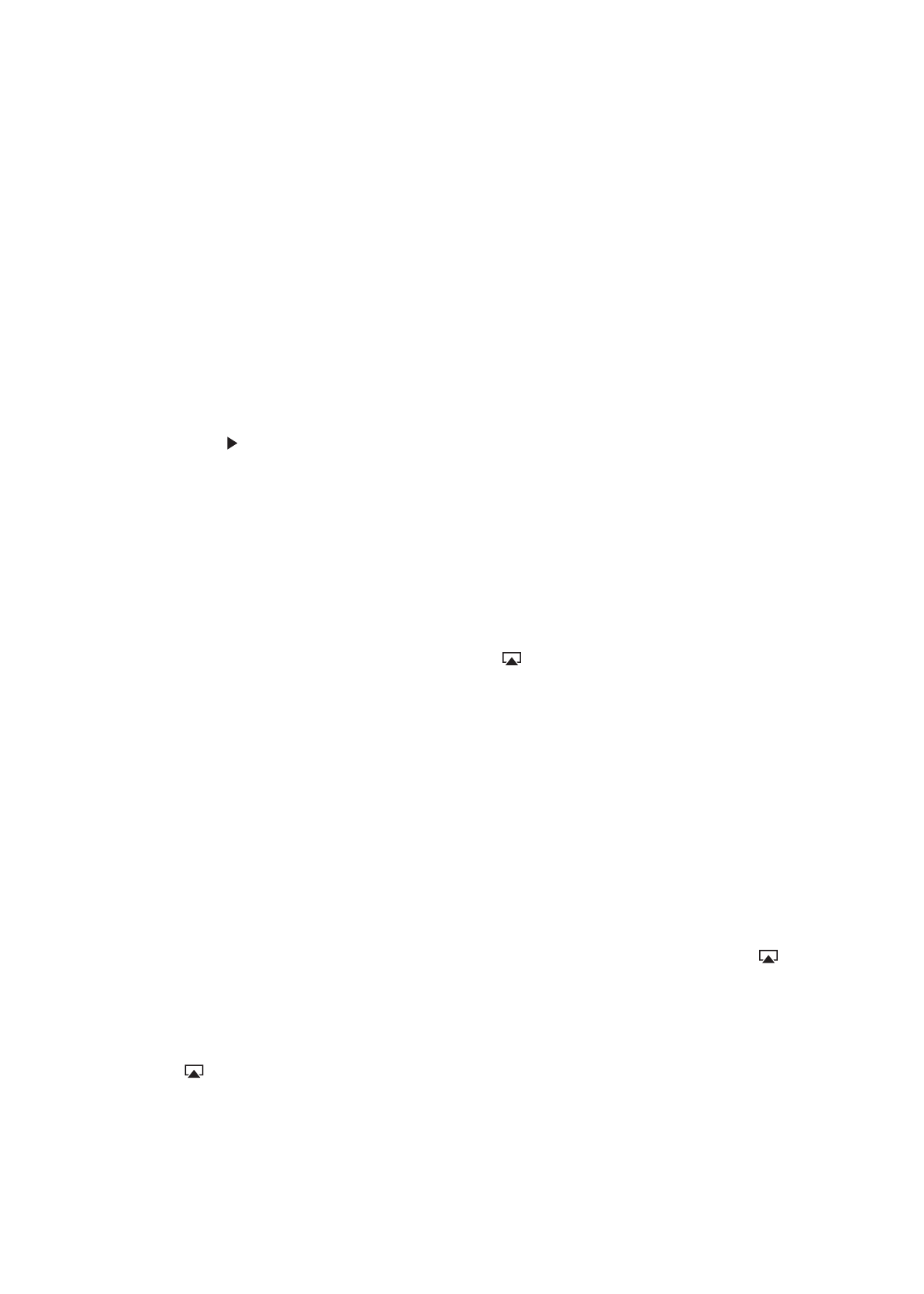
Untuk informasi pemecahan masalah tambahan, buka www.apple.com/asia/support/ipad/. Jika
Anda masih tidak dapat mengirimkan email, Anda dapat menggunakan Jalur Ekspres (tidak
tersedia di semua negara). Buka expresslane.apple.com.